Impossibile inviare e-mail tramite l'app Mail su iPhone 11
Miscellanea / / August 05, 2021
Nella nostra vita frenetica e lavorativa, la posta elettronica diventa una delle piattaforme più affidabili e facili da utilizzare comunicare con altri in particolare per condividere documenti ufficiali, lettere, applicazioni, altri file e Di Più. La configurazione di un account e-mail, l'accesso e la connessione tramite una connessione Internet ti forniranno una piattaforma per connetterti sempre dal tuo lavoro o azienda. Ma alcuni utenti non possono inviare e-mail tramite l'app Mail su iPhone 11. Dai un'occhiata ad alcune soluzioni alternative per risolvere questo problema.
Per ricevere una notifica con nuove e-mail sul tuo iPhone, avrai bisogno di una connessione Internet attiva, se possibile dati mobili o Wi-Fi. Tuttavia, a volte gli utenti non possono inviare e-mail tramite un'app di posta specifica, il che sembra abbastanza irritante. Assicurati di controllare che i server di posta funzionino correttamente o meno e che la notifica push sia sempre attiva per il tuo account di posta elettronica funzionante.
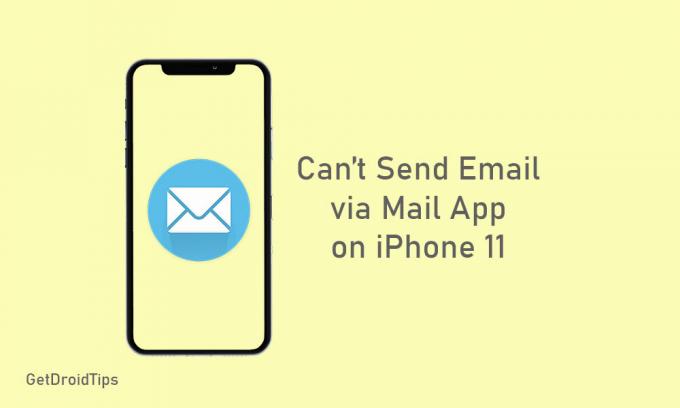
Sommario
-
1 I passaggi per la correzione Impossibile inviare e-mail tramite l'app Mail su iPhone 11
- 1.1 1. Riavvia il tuo iPhone 11
- 1.2 2. Aggiorna connessione Internet
- 1.3 3. Controlla la cartella Posta in uscita
- 1.4 4. Controlla le impostazioni dell'app di posta
- 1.5 5. Controlla il tempo di utilizzo per l'app di posta
- 1.6 6. Ripristina le impostazioni di rete
- 1.7 7. Elimina e aggiungi l'account di posta elettronica
I passaggi per la correzione Impossibile inviare e-mail tramite l'app Mail su iPhone 11
Prova ad accedere e controlla l'account di posta e prova a inviare e-mail tramite qualsiasi browser. Se tutto sembra a posto, significa che il server di posta funziona correttamente. In tal caso, il tuo iPhone 11 presenta alcuni problemi relativi al software che devi risolvere seguendo alcuni dei passaggi seguenti.
1. Riavvia il tuo iPhone 11
- Premi a lungo i tasti Accensione / Laterale + Volume su contemporaneamente per alcuni secondi.
- Sullo schermo verrà visualizzata una barra Scorri per spegnere, quindi rilascia entrambi i pulsanti.
- Ora trascina / fai scorrere la barra per spegnere il tuo iPhone 11.
- Dopo aver atteso un paio di secondi, tieni premuto il pulsante di accensione / laterale finché non viene visualizzato il logo Apple.
Ora, controlla se puoi inviare e-mail tramite l'app di posta o meno. In caso contrario, segui il passaggio successivo.
2. Aggiorna connessione Internet
Alcune volte, l'aggiornamento della connessione Internet sul dispositivo risolverà la maggior parte dei problemi relativi ai servizi online.
- Dalla schermata principale dell'iPhone, vai su Impostazioni.
- Tocca Wi-Fi o Dati mobili e disattiva l'interruttore.
- Attendi qualche secondo e riaccendilo per verificare il problema dell'app di posta.
3. Controlla la cartella Posta in uscita
Se lo sai, tutte le e-mail inviate senza successo vengono salvate nella cartella Posta in uscita del tuo account di posta. Quindi, se le tue e-mail inviate non vengono recapitate, puoi vedere tutte. Ma se la cartella Posta in uscita è vuota o non riesci a vedere le email inviate di recente, significa che tutte quelle email sono state consegnate correttamente. Ma la tua app di posta su iPhone non ti ha notificato.
- Vai all'app Mail> tocca Cassette postali in alto a destra> tocca Posta in uscita.
4. Controlla le impostazioni dell'app di posta
- Vai alle Impostazioni dell'iPhone.
- Seleziona Password e account> seleziona il tuo account e-mail.
- Quindi tocca il tuo indirizzo e-mail per rivedere le informazioni sull'account che includono anche i server di posta in entrata e in uscita.
5. Controlla il tempo di utilizzo per l'app di posta
- Tocca Impostazioni iPhone> seleziona Screen Time.
- Tocca Restrizioni sui contenuti e sulla privacy.
- Se richiesto, inserisci il passcode Screen Time per continuare.
- Tocca App consentite> trova l'app Mail e assicurati che sia ATTIVA.
6. Ripristina le impostazioni di rete
- Vai alle Impostazioni sul tuo iPhone.
- Tocca Generali> scorri verso il basso e tocca Ripristina.
- Seleziona Ripristina impostazioni di rete e inserisci il codice di accesso, se richiesto.
- Quindi tocca nuovamente Ripristina impostazioni di rete per confermare il processo.
- Riavvia il tuo iPhone 11 e controlla subito l'app di posta.
7. Elimina e aggiungi l'account di posta elettronica
Se per te non funziona nulla, prova a eliminare l'account di posta elettronica dall'app di posta e ad aggiungerlo di nuovo.
- Dalla schermata Home, tocca Impostazioni.
- Tocca Password e account.
- Scegli l'account di posta elettronica da eliminare.
- Tocca l'opzione Elimina account.
Ora, aggiungilo di nuovo seguendo i passaggi seguenti.
- Vai su Impostazioni> seleziona Password e account> tocca Aggiungi account.
- Seleziona il provider di posta elettronica dall'elenco.
- Inserisci il tuo ID e-mail e la password> tocca Avanti.
- L'app Mail verificherà il tuo account di posta elettronica.
- Quindi, seleziona i dettagli dal tuo account e-mail e tocca Salva.
Tuttavia, puoi anche aggiungere manualmente il tuo account e-mail da Impostazioni> Password e account> Aggiungi account> Altro> Aggiungi account di posta> Inserisci tutti i dettagli> tocca Avanti per aggiungere l'ID e-mail> tocca Fine.
Questo è tutto, ragazzi. Ci auguriamo che tu abbia trovato utile questa guida. Puoi commentare qui sotto per qualsiasi domanda.
Subodh ama scrivere contenuti che siano legati alla tecnologia o altro. Dopo aver scritto su un blog tecnologico per un anno, si appassiona. Ama giocare e ascoltare musica. A parte il blogging, crea dipendenza dalle build di PC da gioco e dalle perdite di smartphone.



